
Přidání data, času nebo trvání v Numbers na iPadu
Aplikace Numbers má speciální klávesnice, které zjednodušují přidávání a úpravy údajů o datu a čase a časových jednotek (trvání) v tabulkách. Veškeré formáty data a času uznávané ve vaší oblasti můžete také zapsat pomocí standardní klávesnice.
Poznámka: Pokud chcete zobrazit datum, čas nebo trvání ve zvláštním formátu, můžete u konkrétních buněk formát upravit. Můžete například zadat, že se data mají zobrazovat jako 1. 6. 2017, ne 1/6/2017.
Zadání jakéhokoli data nebo času do buňky
Klávesnice pro datum a čas obsahuje klávesové zkratky, díky nimž můžete rychle upravovat datum a čas v buňce.

Přejděte do aplikace Numbers
 na iPadu.
na iPadu.Otevřete požadovanou tabulku, klepněte na buňku, a pokud klávesnice není otevřená, klepněte na
 v dolní části obrazovky.
v dolní části obrazovky.Klepněte na
 u horního okraje klávesnice a pak na tlačítko Datum a čas na levé straně klávesnice.
u horního okraje klávesnice a pak na tlačítko Datum a čas na levé straně klávesnice.Chcete-li zadat hodnoty, proveďte jednu z následujících akcí:
Přidání aktuálního data a času: Klepněte na Nyní.
Přidání dnešního data: Klepněte na Dnes.
Zadání data nebo času: Datum a čas můžete ručně zadat pomocí klávesnice – například 31/12 nebo 14:15.
Chcete-li upravit hodnoty, proveďte některou z následujících akcí:
Zvýšení hodnoty: U horního okraje klávesnice klepněte na symbol - nebo + na tlačítku příslušné jednotky (měsíc, den, hodina atd.), kterou chcete změnit. Každým klepnutím jednotku snížíte nebo zvýšíte o 1.
Ruční zadání změny: Vyberte hodnotu, kterou chcete změnit, a zadejte novou hodnotu.
Tip: Můžete vybrat prázdnou buňku, pak klepnout na tlačítko a zadat datum nebo čas relativní k aktuálnímu datu nebo času. Pokud například chcete zadat dnešní datum, ale v příštím roce, klepněte na symbol + na tlačítku roku.
Rychlé přidání aktuálního data nebo času do buňky
Pomocí nabídky akcí buňky můžete do buňky rychle přidat aktuální datum nebo čas.
Přejděte do aplikace Numbers
 na iPadu.
na iPadu.Otevřete požadovanou tabulku, klepněte na buňku a pak na
 u dolního okraje obrazovky (nebo klepněte na
u dolního okraje obrazovky (nebo klepněte na  v pravém horním rohu klávesnice).
v pravém horním rohu klávesnice).Klepněte na Dnešní datum nebo Aktuální čas.
Zadání a úprava trvání (časových jednotek)
Pomocí klávesnice pro trvání můžete v buňkách zadávat a rychle upravovat časové jednotky. Například 3 h 40 m 15 s (neboli 3 hodiny 40 minuty 15 sekund).

Přejděte do aplikace Numbers
 na iPadu.
na iPadu.Otevřete požadovanou tabulku, klepněte na buňku, a pokud klávesnice není otevřená, klepněte na
 v dolní části obrazovky.
v dolní části obrazovky.Klepněte na
 u horního okraje klávesnice a pak na tlačítko Trvání na levé straně klávesnice.
u horního okraje klávesnice a pak na tlačítko Trvání na levé straně klávesnice.Klepněte na klávesu s číslem u první hodnoty, kterou chcete zadat. Pak klepněte na její odpovídající klávesu s číslem na levé straně klávesnice.
Chcete-li například zadat 2 týdny, klepněte na 2 a pak na T.
Pokud chcete hodnoty upravit, klepněte u horního okraje klávesnice na symbol - nebo + na tlačítku příslušné jednotky (týden, den, hodina atd.), kterou chcete změnit.
Každým klepnutím jednotku snížíte nebo zvýšíte o 1.
Tyto kroky zopakujte u každé hodnoty, kterou chcete zadat.
Chcete-li přejít na jinou buňku, klepněte na
 nebo
nebo 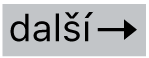 .
.
Ve výchozí podobě jsou buňky obsahující data doby trvání automaticky formátovány tak, aby zobrazovaly všechny zadané časové jednotky. Toto nastavení můžete změnit tak, aby se v buňkách s dobou trvání zobrazovaly jen některé časové jednotky (např. samotné hodiny bez minut), i když byla do buňky zadána přesnější hodnota.